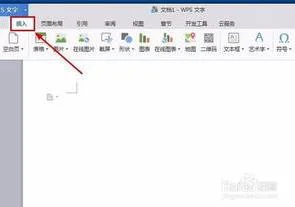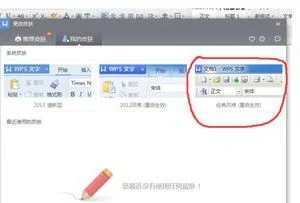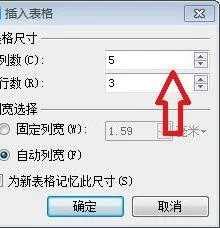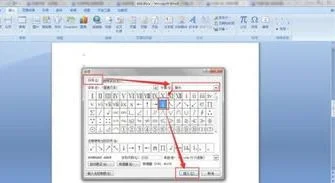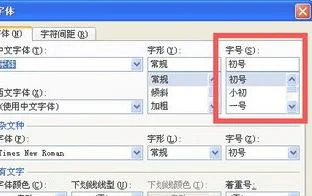1.WPS中如何设置取消在线模板首页
关闭WPS OFFICE在断网情况下每次打开时启动(在线模板)明说。
安装WPS OFFICE 2013后每次打开会启动(在线模板),在下边有设置可以关闭,但是在断网情况下无法显示。解决的方法是在安装目录下找到(config.ini)这个配制文件,
如:C:\Program Files\WPS Office\9.1.0.4468\office6\addins\homepage\这个目录里的config.ini。
修改里面的[2052]这个位置的以下内容:这是我改完后的,
[2052]
et="C:\Program Files\WPS Office" 就是这里
wps="C:\Program Files\WPS Office" 和这里
wpp="C:\Program Files\WPS Office" 还有这里
appendAppName=false
appendTrailDays=false
appendChannel=false
appendVersion=true
hideWhenOffline=false
在重新打开WPS OFFICE后会弹出无法找到网页的提示,然后在中间有个“下次启动时直接新建空白文档”,把他勾上,关掉后重新打开就不会再出现(在线模板)了。
2.wps文字怎么屏蔽在线模板
新版的WPS在安装成功之后,启动时总是首先打开的的是在线模版,我们应如何关闭呢。首先,我们在WPS打开的页面下方找到设置点击打开
然后我们在启动设置中进行选择“启动WPS默认启动新建空白文档”,然后点击确定便可以了,如果有帮到你记得采纳谢谢
3.wps ppt怎么取消模版
以下是以wps为例,wps演示的操作方法相同。
1. 打开一个文档,这里会发现出来的是一个自己的文档+在线模版文档:
2.点击在线模版文档:如图。
3.在线模版的文档底部有一个设置按钮:如图。
4.点击设置按钮:如图。
5.在启动设置选项;wps启动时新建空白文档。
4.wps新建文档不能直接新建非得弹出模板如何关闭
用右键点word文件在打开方式中选择wps。
每次启动 WPS文字 时,都会调会默认模板“normal.wpt”,这个 模板 位于“C:\Documents and Settings\用户名\Application Data\Kingsoft\Office6\templates”目录下,用WPS文档的“打开”功能,直接找到并修改这个文档,你把它修改成什么样子,下载启动WPS文档时,新建文档就是什么样子。不过,有一点必须注意:这个文档不能用双击的方法打开,双击它的话,会以它为模板,生成一个新的文档。
除了用WPS文字的“打开”功能外,你也可以在资源管理器用右击该模板,并在右键菜单中选择“打开”,同样可以对其进行编辑。